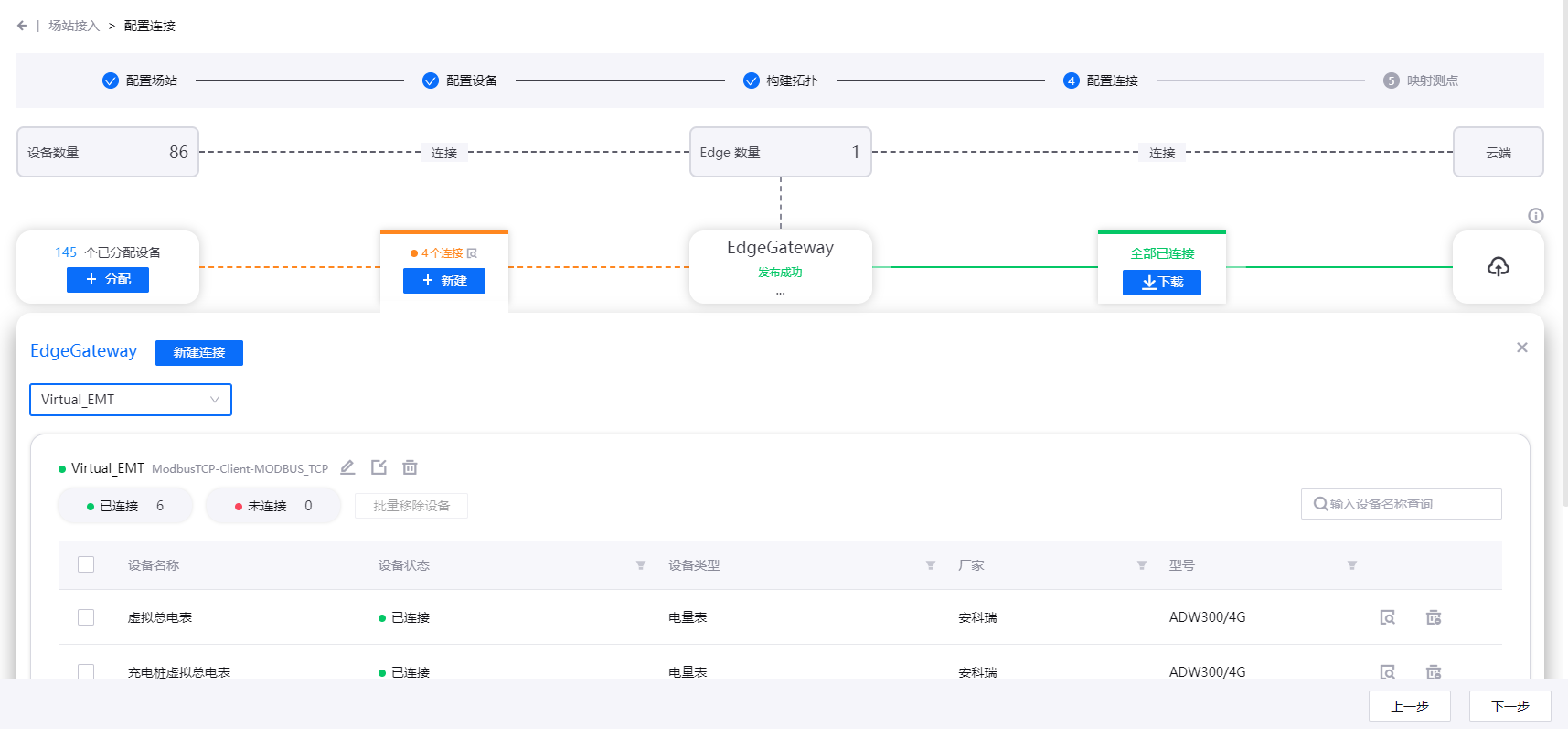(可选)配置连接¶
配置连接流程将场站中需要接入 EnOS Cloud 的设备和部件连接到 EnOS Edge 网关设备,再配置 Edge 网关设备到 EnOS Cloud 的连接。
一个连接可以用于接入一个设备的数据,也可以用于接入一批设备的数据。一个连接需要使用一种通讯规约与设备进行通讯。
备注
如果当前接入流程中不需要 Edge 接入,请跳过配置连接和映射测点流程,直接提交场站。更多信息,参见 提交场站。
前提条件¶
步骤 1:配置设备和 Edge 的连接¶
在左侧导航栏中选择 场站接入 菜单。
选择需要配置连接的场站,进入 配置连接 流程页。
选择设备与 Edge 网关设备之间的 新建,选择一种接入方式后,选择 提交 进入详情页面。以下是接入方式及其详情页面需要输入的属性说明:
设备直连:Edge 网关设备直接与设备直连,不通过第三方转发。
连接方式:目前支持
以太网。模式:
TCP/IP:选择 Edge 设备的 工作模式,以 Edge 设备作为
客户端或服务端,并输入客户端或服务端的 IP 地址。其他:输入连接的 地址。
集中转发:通过本地 SCADA 或第三方系统,将设备的测点集中转发出来进行映射。
连接方式:目前支持
以太网。模式:
TCP/IP:选择 Edge 设备的 工作模式,以 Edge 设备作为
客户端或服务端,并输入客户端或服务端的 IP 地址。其他:输入连接的 地址。
SFTP/FTP:通过 SFTP/FTP 文件传输协议上传设备的测点。
连接方式:目前支持
以太网。模式:
FTP:选择一种 FTP 模式,并输入连接的 地址、用户名 和 密码。
SFTP:输入连接的 地址、用户名 和 密码。
其他:输入连接的 地址。
API:通过 API 转发协议上传设备的测点。
连接方式:目前支持
以太网。模式:
HTTP(s):选择 Edge 设备的 工作模式,以 Edge 设备作为 客户端 或 服务端,并输入客户端或服务端的 地址。
其他:输入连接的 地址。
选择 规约类型后,将自动生成 规约。规约是 EnOS Edge 接入设备时通信双方需要共同遵守的数据通信约定,规约决定了后续映射测点流程的点表文件模板。系统会自动输入推荐规约,并给出推荐理由,你可以根据实际情况进行编辑。如果没有适用的规约类型或版本,请联系系统管理员进行添加。
输入后,选择 提交,完成创建连接。此时自动进入 分配设备 弹窗。
在弹窗中展示了当前场站内已创建的设备,勾选需要连接到 Edge 网关的设备,选择 提交。
分配成功后,在 场站接入 > 配置连接 页面,已分配数量 将自动更新,设备连接和云端连接展示为 未连接 状态。
步骤 2:配置 Edge 到 EnOS Cloud 的连接¶
连接设备与 Edge 设备后,你需要配置 Edge 到 EnOS Cloud 的连接。此步骤主要由 EnOS Edge 技术支持团队离线操作。
在左侧导航栏中选择 场站接入 菜单。
选择需要配置连接的场站,进入 配置连接 流程页。
选择 Edge 和云端之间的 下载。
在弹窗中,下载配置文件,将下载的 .conf 文件交由 EnOS Edge 技术支持团队,离线完成 Edge 到 EnOS Cloud 的连接部署。
连接后,你可以通过颜色判断连接的生效情况。灰色为 无连接,红色为 未连接,橙色为 部分已连接,绿色为 全部已连接。
管理连接¶
配置连接 流程页支持对已创建的连接再分配设备,同时支持对已分配给 Edge 连接的设备进行编辑和删除。
编辑已分配设备¶
在左侧导航栏中选择 场站接入 对应场站的 配置连接 流程页。
选择 分配,选择一个 Edge 设备 和一个 连接,选择 下一步。
进入分配设备弹窗,根据需要勾选或取消勾选设备,选择 提交,完成编辑。
编辑连接¶
在左侧导航栏中选择 场站接入 对应场站的 配置连接 流程页。
选择连接对应的 查看详情
 ,打开连接详情弹窗。
,打开连接详情弹窗。在下拉框中选择需要编辑的连接,选择 编辑
 ,可进入该连接的详情页面,编辑后,选择 提交,完成编辑连接。
,可进入该连接的详情页面,编辑后,选择 提交,完成编辑连接。选择设备对应的 查看详情
 ,将打开设备的详细信息页面。在此页面你可以编辑设备的详细信息。
,将打开设备的详细信息页面。在此页面你可以编辑设备的详细信息。选择设备对应的 移除
 ,可以在该连接下移除该设备。
,可以在该连接下移除该设备。
选择连接对应的 删除
 ,可删除该连接。连接删除后不可恢复。
,可删除该连接。连接删除后不可恢复。